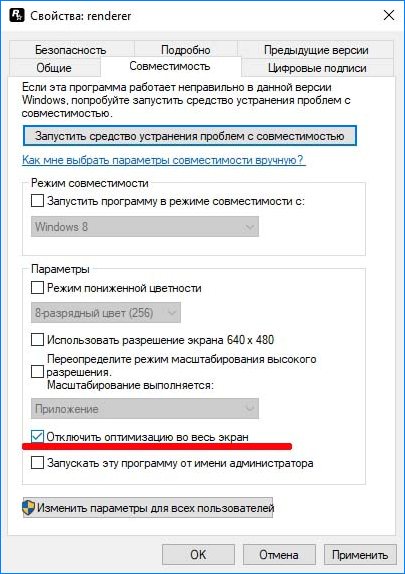Почему лагают игры на Windows 10 после обновления Creators Update и проблемы с производительностью
После обновления «десятки» до Creators Update появились проблемы с играми? А именно лагают игры в Windows 10 и снижается частота кадров в секунду (FPS)? Что делать в этом случае?
Какие проблемы с играми могут возникнуть после обновления Windows 10 Creators Update?
По данным Steam с апреля 2017 года более 50% геймеров используют Windows 10. Поэтому неудивительно, что Майкрософт пытается максимально настроить операционную систему под игры, о чем свидетельствуют новые возможности в обновлении Creators Update, в частности, введение «игрового режима». Но оказывается не все так радужно – с момента выпуска Creators Update для Windows 10 на зарубежных форумах появляется множество дискуссий, в которых геймеры описывают проблемы, возникшие после установки обновления.
Просто введите в Google фразу, например «Creators Update stuttering in games» и сразу же найдете массу записей, комментариев и сообщений, где пользователи пытаются найти ответ, по какой причине лагают игры.
Их несколько. Прежде всего, игра идет с меньшей частотой кадров в секунду, а также постоянно зависает на несколько секунд, тормозит и лагает.
Особенно фриз ощущается во время быстрого поворота камеры. Каждому геймеру известно, что это невероятно раздражает, потому что, даже достигнув «волшебные» 60 FPS игра не будет идти плавно — каждые несколько секунд будут возникать микро торможение.
Кроме того, в некоторых случаях может неправильно работать вертикальная синхронизация (Vsync), когда принудительно активируется так называемая синхронизация с двойным буфером (а не с тройным). Происходит так, что если FPS упадет ниже 60, то частота сразу понижается и блокируется на 30. Если игра обнаружит, что может снова достичь полные 60 FPS, то восстановит полную частоту кадров в секунду. И так снова и снова, в зависимости от того, в каком направлении направите камеру.
Итак, попытаемся разобраться, почему программы лагают и как решить проблему до того, как Microsoft выпустит соответствующее обновление? Самым простым решением является отключение всех надстроек, связанных с играми, которые Майкрософт ввел с обновлением Creators Update.
Выключите режим DVR в приложении Xbox
Режим DVR в приложении Xbox позволяет, в частности, производить запись игры и создавать скриншоты. Но также известен тем, что может вызывать проблемы с вертикальной синхронизацией. Решением является отключение этого режима (он включен по умолчанию, даже если вы не пользуетесь приложением Xbox).
Как это сделать? Откройте меню Пуск и запустите приложение Xbox. В боковом меню с левой стороны нажмите на значок шестеренки для входа в настройки. Затем перейдите на вкладку «DVR для игр».
Найдите пункт «Сохранить игровые клипы и снимки экрана с помощью DVR». Переместите переключатель в положение «Выключено». Теперь проверьте, не лагают ли игры после выключения DVR.
Выключите режим игры в Windows 10 Creators Update
Игровой режим, по идее, должен вызывать увеличение производительности компьютера. К сожалению, в некоторых играх все происходит наоборот, они стали лагать после активации игрового режима, появились микро зависания и незначительное снижение частоты FPS. Если некоторые старые игры лагают нужно отключить этот режим. Для этого откройте меню Пуск и зайдите в Параметры. Перейдите в раздел Игры, а затем выберите вкладку «Режим игры».
Снимите флажок с пункта «Использовать игровой режим». Теперь режим неактивный и не будет вызывать конфликт.
Отключите полноэкранную оптимизацию
В Windows 10 Creators Update была введена новая функция полноэкранной оптимизации. Эта функция включена для всех приложений и программ, которые запускаются в полноэкранном режиме. Ее можно отключить, если лагают используемые программы.
Для этого зайдите в папку с установленной игрой, а затем кликните правой кнопкой мыши на файл ее запуска *.exe. Из выпадающего контекстного меню выберите «Свойства».
Откроется окно настроек выбранного файла. Перейдите на вкладку Совместимость и установите флажок на опции «Отключить оптимизацию во весь экран». Отключите этот пункт для всех игр, с которыми возникают проблемы.
Обновите драйвера видеокарт AMD / NVIDIA
После обновления системы и драйверов видеокарт могут остаться старые значения в настройках панели NVIDIA Control Panel или Radeon Software Crimson Edition. Чтобы решить эту проблему нужно полностью удалить драйвера на компьютере или ноутбуке, а затем установить их заново (желательно последней версии).
Как полностью удалить драйвера в Виндовс 10? Для этого рекомендуем воспользоваться программой DDU (Display Driver Uninstaller). После удаления нужно скачать последние версии драйверов онлайн с официального сайта производителя и установить их.
Удалите Windows 10 Creators Update
Если еще не прошло 30 дней с момента установки обновления Creators Update, то его можно удалить и вернуть систему к предыдущему состоянию.
Безусловно, это не лучшее решение, потому что Майкрософт рано или поздно заставит установить это обновление. Но до этого можно отложить его установку, рассчитывая на то, что проблема будет к тому времени решена.
Игры на Windows 10 тормозят и зависают
Современные игры способны выжать максимум даже из довольно мощного ПК, не говоря уже о «подержанных» конфигурациях. В то же время, игровой процесс может быть комфортным даже на минимальных настройках: пусть вы не увидите всей картинки так, как её хотели показать разработчики, но точно не пострадаете от отключения теней и сглаживания.
Ситуация, когда ПК соответствует минимальным системным требованиям, но всё равно появляются лаги, зависания и даже «заморозки» изображения на несколько секунд, далеко не нова. Не спешите винить своё «железо» — разработчики часто ленятся оптимизировать игру как следует, причём халтурят настолько, что торможение заметно даже на современных игровых компьютерах. Отправьтесь в поисковые системы и узнайте, не сталкиваются ли другие пользователи с аналогичными проблемами – они же могут предложить решения производительности конкретной игры.
Если же причин лагов так и не удастся найти, стоит поискать причину в себе, а, вернее, в своей операционной системе и установленных программах. Во-первых, не забывайте о том, что каждая последующая версия Windows поглощает существенно больше ресурсов, чем предшественница: пусть даже на бумаге изменения системных требований выглядят минимальными. Во-вторых, все активные программы, за исключением драйверов, будут оказывать негативное влияние на производительность.
Чистим операционную систему
Первое, что я делаю для повышения производительности — избавляю операционную систему от файлов удалённых программ, некорректных ключей реестра и бесполезных служб (вроде поддержки сенсорного ввода). Благо, для этого существует масса бесплатных программ, с которыми разберутся даже новички. Следующим шагом является выход из всех программ, помимо самой игры: даже безобидный, на первый взгляд, Скайп, работающий в фоновом режиме, поглощает внушительное количество оперативной памяти.
Отключаем автозагрузку бесполезных системных элементов
Для этого нам будет достаточно вызвать «Диспетчер задач», перейти во вкладку «Автозагрузка» и убрать всё, что вы не запускали, не учитывая системных элементов, о предназначении которых вы не знаете. Это простое действие даёт существенный прирост производительности не только в играх, но и в других требовательных программах, например, в графических редакторах.
Как убрать лаги и фризы в играх в Windows 10?
Всем привет, сегодня я хочу поделиться с вами способом как убрать лаги и фирзы в играх, помогает в большинстве случаев.
По большей части это вина Microsoft, которые добавили кэширование оперативной памяти, что негативно сказывается при игре, потому что компьютеру надо вернуть кэшированную часть обратно в свободную память.
Поехали!
Инструкция:
1. Для начала надо скачать файл вот здесь *клик*. Позже объясню зачем он нам.
2. Открываем поиск и ищем «Планировщик заданий».
После открываем, нажимаем «Создать задачу. «
Ставим всё как на скриншоте ниже и нажимаем » И зменить. «:
Далее ищем кнопку «Дополнительно. «
После нажатия откроется окно, в нём нажимаем на «Поиск»:
Далее внизу, в результатах поиска, ищем «СИСТЕМА» и кликаем 2 раза левой кнопкой мыши:
Далее подтверждаем действие кнопкой «Ок»
Далее переходим во вкладку Триггеры:
Нажимаем » С оздать» и видим такое окно, где проставляем все как на скриншоте:
Подтверждаем действие кнопкой «Ок» и переходим во вкладку «Действия»
Там же нажимаем «Создать» и ставим все как на скриншоте, в графе «Программа или Сценарий», нажимаем кнопку «Обзор», и указываем путь к файлу, который мы скачали в 1 пункте:
Подтверждаем кнопкой «Ок» и второе окно тем же способом. И переходим в библиотеку планировщика и ищем нашу задачу, по названию которое вы дали:
И нажимаем на неё правой кнопкой мыши и нажимаем «Выполнить», когда она сработает, в графе «Дата выполнения» будет ваша дата и время. Значит всё работает. Если не хотите париться, перезапустите ПК. Так же результат работы будет виден в диспетчере задач, каждые 5 минут на компьютере будет чиститься кэшированная оперативная память:
Спасибо что дочитали, надеюсь помог вам.
На этом, пожалуй, всё, пишите с чем не согласны, мне интересно и ваше мнение, по возможности конструктивное.
Всем спасибо кто дочитал, высокого FPS’а и стабильного FrameTime’a